【Outlook】インデックス処理が終わらない不具合の対処法!
みなさんはOutlookのインデックス処理を実施後に終わらないという経験をしたことはありますでしょうか、ここではOutlookでインデックス処理が終わらない場合の対処法や不具合の対処法について紹介していきますので、参考にしてみてください。

目次
Outlookのインデックス処理が終わらない不具合の対処法〜添付ファイル〜
みなさんはOutlookを利用していますか。Outlookとは、企業が社内/社外メールやスケジュール調整などに使うExchange Serverのクライアントです。
Exchange Server無しで単体でインターネットメールのクライアントや連絡先管理ソフトとして使うこともできなくはないですが、重いだけで意味はないと思います。
階層ファルダでメールを管理する昔ながらのメールクライアントですが、いまだに使っている会社は多く、社内で「アウトルック」と言えばExchangeクライアントのOutlookとして通じます。
またインデックスとは、ファイル検索を短時間で行うための機能で、ファイル名や更新日時など各ファイルの詳細情報が記録されています。
ファイルやフォルダーの検索結果が、見つからなかったり古い情報だったりする場合、インデックスに破損または誤りがあることが考えられます。
ファイルやフォルダーを検索できない場合は、現在作成されているインデックスを削除し、最新の状態に再構築することで、現象が改善されるか確認してください。
添付ファイルのインデックス方法を変更する
そんな便利で有名なOutlookですが、インデックス処理というものがあることを知っていますか。Outlookのメール検索機能はWindowsのインデックス作成機能(より正確にはWindows Searchサービス)に依存しています。
なので、Outlookの検索の調子が悪いときは「コントロールパネル」→「インデックスのオプション」→「詳細設定」→「再構築」が有効だが、この再構築が何時間、何日待っても終わらないという事態に遭遇することがあります。
なのでまずはここではOutlookの添付ファイルをインデックスする方法を変更する方法について紹介していきます。添付ファイルのインデックス方法を変更は早い段階で行っておきましょう。
「インデックスのオプション」を開く
まずはOutlookを起動して、正常に起動することを確認します。そこからスタート」をクリックし、アプリの一覧を表示します。「W」欄の「Windowsシステムツール」をクリックして、「コントロールパネル」をクリックします。
すると「インデックスのオプション」が見つけることができるでしょう。「インデックスのオプション」が見つからない場合は、コントロールパネルが起動出来ていません。
「インデックスのオプション」が確認できるまでやり直しましょう。また会社のPCだと「インデックスのオプション」が表示されないようになっていることもあります。なのでその場合は管理者に依頼しましょう。
「詳細設定」を開く
「インデックスのオプション」が表示されたら、「詳細設定」をクリックします。変更や一時停止などのボタンと間違えないように注意しましょう。「詳細設定」をクリックすると画面が推移します。
もし「詳細設定」のボタンが表示されていない場合は、OSのバージョンや権限によって「詳細設定」が操作できないようになっているかもしれません。
その場合は違うユーザでログインして「詳細設定」が表示されているか確認してみましょう。
「ファイルの種類」タブを開く
「詳細オプション」が表示されたら、「ファイルの種類」タブをクリックします。ここでインデックスの作成対象となるファイルの種類を拡張子を選別します。
「ファイルの種類」タブが表示されていない場合は、OSのバージョンが古いかもしれません。自分のOSバージョンを確認の上で「ファイルの種類」タブが表示されることを確認してみてください。
また「ファイルの種類」タブはアクセス権によって制御されている場合もあるので、確認しておきましょう。
拡張子ごとにインデックス方法を変更する
「ファイルの種類」タブを開いたら、拡張子ごとにインデックス方法を変更していきます。ファイルの拡張子の一覧から、インデックスの対象から外したい拡張子はチェックを外します。
新たにインデックスの対象にしたい拡張子があれば拡張子名を入力し、追加ボタンをクリックして拡張子を追加します。設定を反映するにはOKボタンをクリックすると拡張子が追加されていることを確認します。
 【Outlook】メールを受信できない時添付ファイルできない時の原因と対処法!
【Outlook】メールを受信できない時添付ファイルできない時の原因と対処法!Outlookのインデックス処理が終わらない不具合の対処法〜他の処理の中断〜
それでは次にOutlookのインデックス処理が終わらない不具合の対処法について紹介していきます。もしOutlookのインデックス処理が終わらない場合はどうすればいいのでしょうか。
ここではOutlookのインデックス処理が終わらない不具合の対処法として、他の処理の中断させる手順について紹介していきます。
インデックス処理中は他の処理を中断する
まずOutlookのインデックス処理が終わらない不具合の対処法としてインデックス処理中は他の処理を中断させる方法は、タスクマネージャーから中断する方法です。
タスクマネージャーとは、Windowsパソコンで動いている様々なプログラム(これらを総称してタスクと呼びます)を管理(マネージ)するのがタスクマネージャーです。
タスクの終了の仕方は、以下の通りです。1. 終了させたいプログラムにカーソルを置いて右クリックする。2. ポップアップウインドウが開くので、[タスクの終了]を選択して左クリックすると完了です。
 【iPhone/iPad】Microsoft Outlookの初期設定方法!
【iPhone/iPad】Microsoft Outlookの初期設定方法!Outlookのインデックス処理が終わらない不具合の対処法〜プログラムの修復〜
次にOutlookのインデックス処理が終わらない不具合の対処法として、プログラムの修復の方法を紹介します。プログラムの修復とは何か知っていますか。
プログラムの修復とは、アプリケーションのパッチ適用みたいなものです、不具合を直して正常に動作させることをプログラムの修復といいます。
Microsoft Outlookを修復して再起動する
コントロールパネルより[プログラムのアンインストール] をクリックします。Office 2010 の変更を実行します。プログラム一覧から、[Microsoft Office 2010] をクリックし、[変更] をクリックします。
[Microsoft Office Professional 2010 のインストールオプションを変更します。] 画面が表示されます。[修復] をクリックし、[続行] をクリックします。完了のメッセージが表示されたら、[閉じる] をクリックします。
修復が完了した後に、Office 2010 アプリケーションが正常な状態で使用できるかご確認ください。Office の修復を行っても問題を解決できない場合は、Office 2010 をいったん削除し、再度セットアップすることによって、問題を解決できる可能性があります。
 【iPhone/iPad】Outlookメールアプリの設定・削除方法!
【iPhone/iPad】Outlookメールアプリの設定・削除方法!Outlookのインデックス処理が終わらない不具合の対処法〜インデックス〜
最後にOutlookのインデックス処理が終わらない不具合の対処法としてインデックスの再構築による対処法を紹介します。インデックス再構築は知っていますか。
インデックス再構築とは、既に作成されているインデックスを再度構築しなおし綺麗にし直すことです。
インデックスの再構築を実行する
まずOutlookでインデックス再構築するには、 [ファイル] – [オプション] をクリックします。2. [検索] – [インデックス処理のオプション] をクリックします。
“インデックスのオプション” 画面にて、”Microsoft Outlook” が存在していることを確認します。 もし存在していない場合は、[変更] をクリックして、”Microsoft Outlook” のチェックをオンにします。
[インデックスの設定] タブの [再構築] をクリックします。“インデックスのオプション” 画面で “インデックスの作成は完了しました。” となったら検索状況を確認します。
最後に
Outlookでのインデックスが終わらない原因や対処法についてはわかっていただけましたでしょうか。このようにOutlookで添付ファイルのインデックスの処理が長い場合は、対処法が複数あります。
なのでいくつかの対処法を知っておくといいかもしれません。是非参考にしてみてください。
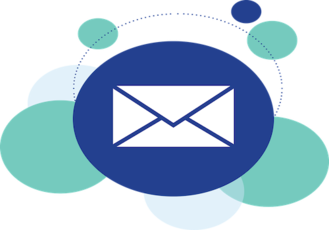 iPhone/iPadでOutlookメールアプリを使う方法!
iPhone/iPadでOutlookメールアプリを使う方法!合わせて読みたい!Windowsに関する記事一覧
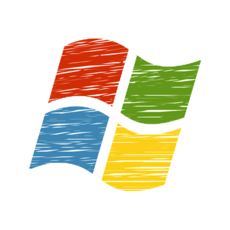 【Windows7】デスクトップのショートカットアイコンが消えるときの対処法!
【Windows7】デスクトップのショートカットアイコンが消えるときの対処法!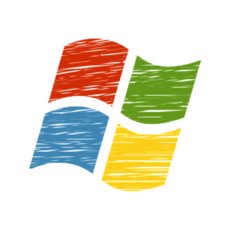 【Windows10 Pro/home】新規インストールする方法!
【Windows10 Pro/home】新規インストールする方法! Windows Server 2019と2016を比較!インストール方法も解説!
Windows Server 2019と2016を比較!インストール方法も解説! 【Windows10】デスクトップの時計をアナログ表示に変更する方法!
【Windows10】デスクトップの時計をアナログ表示に変更する方法!












![[ファイル] – [オプション] をクリック](http://s3-ap-northeast-1.amazonaws.com/cdn.appli-world.jp/production/imgs/images/000/215/641/original.jpg?1561126357)



